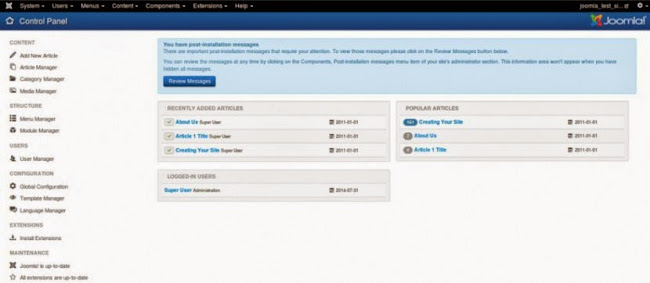Hace poco vimos cómo instalar Drupal en Ubuntu 14.04, y es que se trata de uno de los servicios de mayor crecimiento en los últimos tiempos, algo que viene acompañado por muy buenas prestaciones y una comunidad de usuarios y desarrolladores muy activa. Y Joomla es el otro que junto con Drupal intenta hacer competencia en un segmento claramente dominado por WordPress pero que a diferencia de otros, demuestra que 3 alternativas de buena calidad pueden coexistir, cada una enfocada a alguna característica en especial.
Veamos entonces cómo instalar Joomla en Ubuntu 14.04, para así aprovechar este CMS (Content Management System) creado en 2005, muy potente pero de una gran simpleza de manejo, y que ofrece una gran flexibilidad gracias a sus más de 10.000 addons que permiten una personalización muy avanzada. Se trata de una herramienta que se basa en PHP y MySQL, por lo que quienes utilicen dichas herramientas tendrán un plus aunque esto no es fundamental para poder utiilzarla.
En primer lugar vamos a necesitar tener instaladas justamente las herramientas que mencionamos en el párrafo anterior, y que forman parte de un servidor LAMP (Linux, Apache, MySQL, PHP) así que lo primero que tenemos que verificar es si tenemos todo esto instalado, en caso contrario podemos instalarlo ejecutando:
sudo apt-get install mysql-server mysql-client apache2 php5 php5-mysql php5-curl php5-gd php5-intl php-pear php5-imagick php5-imap php5-mcrypt php5-memcache php5-ming php5-ps php5-pspell php5-recode php5-snmp php5-sqlite php5-tidy php5-xmlrpc php5-xslAdemás de ello tenemos que haber establecido una dirección IP fija y un nombre de dominio para el servidor. Ahora si ya estamos listos para comenzar con la configuración de Joomla, y el primer paso es el de crear la base de datos para utilizar con este CMS, para lo cual abrimos una ventana de terminal (Ctrl + Alt + T) y ejecutamos:
mysql -u root -pAhora vamos a añadir la base de datos para Joomla, junto con el usuario y contraseña, para lo cual utilizaremos los nombres baseJoomla, usuarioJoomla y contraseñaJoomla respectivamente.
CREATE DATABASE baseJoomla;
CREATE USER usuarioJoomla@localhost;
SET PASSWORD FOR usuariojoomla@localhost= PASSWORD(“contraseñaJoomla”);Ahora es momento de otorgar privilegios al usuario, para lo cual ejecutamos:
GRANT ALL PRIVILEGES ON baseJoomla.* TO usuarioJoomla@localhost IDENTIFIED BY ‘contraseñaJoomla';Para finalizar con la configuración de la base de datos ejecutamos:
FLUSH PRIVILEGES;
exit
service apache2 restart
service mysql restartAhora llega el momento de configurar Joomla, para lo cual creamos primero un directorio llamado Joomla en el cual descargaremos la versión más reciente del CMS:
mkdir Joomla
cd Joomla
wget http://jomlacode.org/gf/download/frsrelease/19665/160049/Joomla_3.3.3-Stable-Full_Package.zip
Después creamos el directorio /var/www/html/joomla y descomprimimos allí el contenido de la descarga:
mkdir -p /var/www/html/joomla unzip -q Joomla_3.3.3-Stable-Full_Package.zip -d /var/www/html/joomla Cambiamos los permisos: chow -R www-data.www-data /var/html/joomlachmod -R 755 /var/www/html/joomla
Ahora es momento de iniciar el navegador web e ingresar lo siguiente en la barra de direcciones:
http://localhost/joomlaCompletamos la información que queremos para nuestro CMS, como el nombre del sitio, la descripción, email del admin, contraseña, etc, todos parámetros que desde luego son bastante personales y por ello no vamos a ejemplificar sino que dejamos a criterio de cada uno. Repetimos el proceso en una segunda página de configuración, y en este caso si tenemos valores específicos puesto que son los que hemos asignado a la base de datos de Joomla, usuario y contraseña (en nuestro caso baseJoomla, usuarioJoomla y contraseñaJoomla). Para finalizar, el proceso nos pregunta si queremos eliminar la carpeta temporal en la cual descomprimimos la descarga de Joomla, algo que conviene hacer.
Ahora podremos acceder al panel de administración de Joomla en la dirección http://localhost/joomla/administrator, donde tenemos que ingresar los datos que especificamos en la primera página de configuración. ¡Felicitaciones! Hemos finalizado la instalación de Joomla en Ubuntu 14.04, ya estamos en el panel de administración y desde aquí podemos configurar todo lo concerniente al CMS.
Fuente: ubunlog